
Normalmente nossos laptops, notebooks e computadores vêm com determinados atalhos e funções principais que são fáceis de acessar através do nosso teclado ou teclado, essas teclas são identificadas porque não possuem uma letra, geralmente são várias letras ou indicam um A função dessas teclas permite que você pegue atalhos ou ações de algumas modalidades de nosso laptop.
Porém, como quase tudo na BIOS de um computador, ela pode ser alterada, modificada ou desativada através de métodos bastante simples e eficazes na hora de colocá-la em prática.
Como desativo teclas especiais no Windows?
O jeito de desabilitar essas teclas são várias, aqui explicamos os principais, para que se um método não funcionar, você pode tentar um método diferente, muitas vezes isso acontece porque o laptop está configurado de forma diferente ou você precisa de alguma permissão de administrador para poder usar um método. Por este motivo , você verá maneiras diferentes, algumas um pouco mais simples e outras mais diferentes, para verificar se a função dessas teclas foi efetivamente desabilitada.
A forma de desativar ou ativar essas chaves é padrão no Windows 7, Windows 8 e Windows 10, a forma de ativação e desativação é a mesma localizado no mesmo local.
Método básico
- Vá para a barra de tarefas e procure o Botão do Windows, geralmente fica no canto da tela, é o logotipo do Windows.
- Será apresentado um conjunto de opções, entre elas, procure o painel de controle onde estará localizado um conjunto de opções e configurações divididas em categorias,
- Selecione a opção de acessibilidade, isso abrirá uma janela em nosso computador onde encontraremos instalações que o Windows nos dará o mouse e o teclado.
- Vamos para Centro de acessibilidade onde você encontrará um conjunto de opções para habilitar ou desabilitar uma configuração especial que o Windows dedica ao seu hardware.
- Lá você encontrará as configurações do mouse, teclado, tela, tarefas e do próprio equipamento, que basicamente são opções para melhorar o desempenho ou mudar a forma como o computador opera,
- Selecione um de Torne o teclado mais fácil de usar, este é o que nos interessa e o que fornecerá a opção de desativar essas chaves.
- Na seção Uso fácil do teclado, você encontrará a opção de ativar chaves especiais, esta caixa você tem que desmarcá-la para desativar essas funções.
Método rápido ou padrão
- Vá para o centro de acessibilidade acima mencionado, uma vez dentro entre Facilite o uso do teclado.
- Selecione onde diz Configurar Chaves Especiais em seguida, um conjunto de caixas e funções das teclas que queremos ativar ou desativar aparecerá.
- Vamos marcar uma caixa que está na seção de Atalho de teclado e marcamos a caixa de Ativar Teclas Especiais quando a tecla Shift é pressionada cinco vezes.
- Então feche tudo e pressione a tecla shift cinco vezes então, desta forma, seu teclado será configurado para desativar as teclas especiais apenas usando um botão várias vezes.
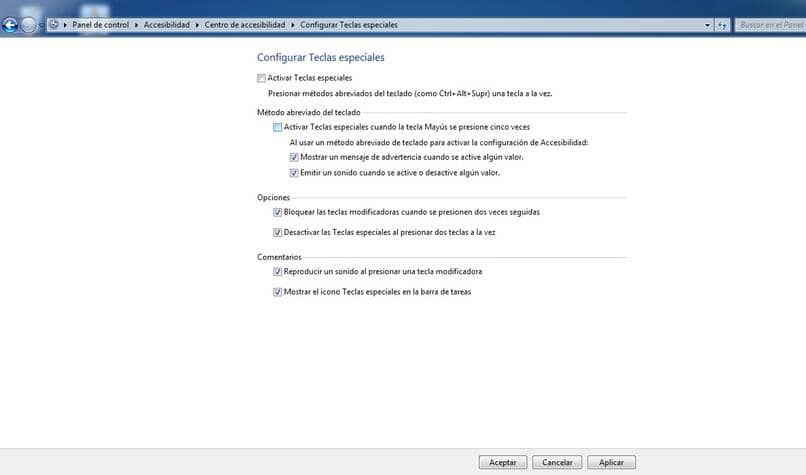
Vantagens de ter Chaves Especiais ativadas ou desativadas
Muitos consideram absurdo tê-las ativadas porque objetivamente essas teclas não fazem nada além de atrapalhar certos modos do teclado, como as funções das teclas F1 a F12.
Pode acontecer quando estamos jogando ou trabalhando, pode ser desconfortável quando pressionamos duas teclas inconscientemente, acabamos abrindo uma janela ou desativando ou ativando uma função do Windows de tal forma que acabamos desconfigurando algumas coisas ou até limitando nosso computador de certas funções.
No entanto, vários utilizadores defendem que as teclas especiais são bastante úteis se pudermos aprender os comandos que o Windows nos oferece, ajudando para que não nos percamos quando queremos procurar uma janela, uma opção ou acabar em uma rota totalmente diferente da qual queremos para que seja uma dessas opções do Windows que eles podem ser muito úteis.